
在网上找了好久,大部分都是坑人的,还是凭借我自己的聪明才智,才发现了这个正确访问共享文件目录的姿势,哈哈哈
一、先设置好共享文件夹
这个很重要,如果你的共享文件夹设置不成功,那铁定是访问不了的,我这里就遇到了一个问题,就是虽然你右键有设置文件夹为共享模式,但是你在另外一台windows下面就是访问不了,说是没权限?好吧,找原因:原来是因为虽然设置了共享文件夹,但是访问权限是认证的用户才可以,不是Everyone,所以需要将Everyone添加到权限列表里里面。
遇到的问题:需要用户名和密码?
我是直接修改设置,不用认证,可以任何人访问了:打开控制面板\所有控制面板项\网络和共享中心\高级共享设置 进行设置

遇到的问题:访问其他电脑时显示“你没有权限访问此计算机”
这个问题解决办法其实很简单,打开你要共享的文件夹,右键“属性”–>安全–>编辑–>添加–>Everyone(或者输入一个字母点击右边的检查名称)
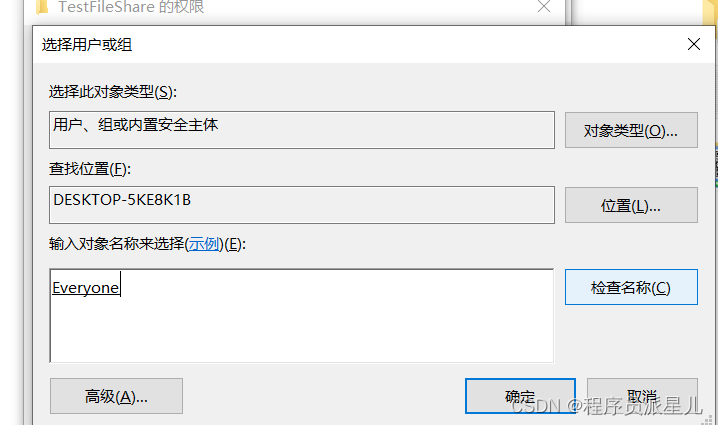
点击确定–>勾选 “完全控制”,先点击应用,再点击确定就可以了 :





 最低0.47元/天 解锁文章
最低0.47元/天 解锁文章

















 1179
1179

 被折叠的 条评论
为什么被折叠?
被折叠的 条评论
为什么被折叠?








